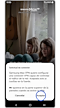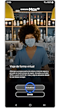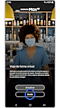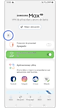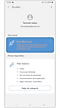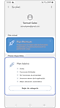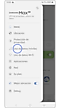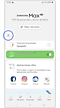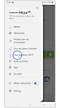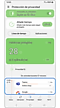¿Qué es Samsung Max premium y VPN+?
Samsung Max en su versión Premium/VPN+ ofrece funciones mejoradas y adicionales en comparación con el plan básico. Este plan está diseñado para usuarios que buscan un mayor control sobre su seguridad, privacidad y uso de datos.
Navegación Privada Mejorada (VPN+): Samsung Max Premium ofrece una navegación privada a través de una VPN (Red Privada Virtual) que oculta la dirección IP del usuario, encriptando el tráfico de internet para proteger mejor la privacidad. Esto es especialmente útil cuando se navega en redes Wi-Fi públicas o no seguras.
Compresión de Datos Avanzada: En el plan premium, la compresión de datos es más efectiva, lo que significa que se pueden ahorrar aún más datos móviles al comprimir imágenes, videos y otros contenidos multimedia de manera más eficiente.
Seguridad Wi-Fi Mejorada: El análisis y protección de redes Wi-Fi es más exhaustivo, proporcionando alertas más detalladas y una capa adicional de seguridad para proteger la información del usuario en redes sospechosas.
Sin Publicidad: A diferencia del plan básico, Samsung Max Premium está libre de anuncios, lo que ofrece una experiencia de usuario más fluida y sin interrupciones.
Control Avanzado de Datos: Los usuarios premium tienen acceso a herramientas más detalladas para gestionar el uso de datos de sus aplicaciones, incluyendo informes avanzados y opciones de configuración que no están disponibles en la versión básica.
Optimización y Mejora de Rendimiento: Algunas funciones adicionales permiten optimizar el rendimiento del dispositivo, asegurando que la compresión de datos y la protección de la privacidad no afecten negativamente la velocidad de conexión o la eficiencia del dispositivo.
Este plan premium es ideal para usuarios que buscan maximizar la seguridad y privacidad de su navegación, así como para aquellos que desean controlar y optimizar su uso de datos móviles sin las limitaciones del plan básico.
Samsung Max no es compatible en los siguientes casos:
- Versiones de Android inferiores a Lollipop (5.0).
- Cuando el usuario cambia la configuración de fuente a tamaños enormes o grandes. En estos casos, las fuentes pueden no verse correctamente debido a que el diseño de la aplicación no está optimizado para tamaños de fuente grandes.
¿Cómo configurar Samsung Max?
¿Qué diferencias hay entre planes de Samsung Max?
| Max | Básico | Pemium | Android VPN+ |
|---|---|---|---|
| Costo | Gratis | Gratis | 4 planes de compra (mensual/trimestral/semestral/anual) |
| Publicidad en la aplicación | ● | ✕ | ✕ |
| Ahorro de datos móviles | ● | ● | ● |
| Ahorro de datos Wi-Fi | ● | ● | ● |
| Publicidad en la pantalla de carga | ✕ | ● | ● |
| Gestión de la aplicación | ✕ | ● | ● |
| Protección de la privacidad (encriptación) | ✕ | Disponible con limitación de tiempo | Ilimitado |
| Red Wi-Fi (escaneo) | ✕ | ● | ● |
| Proveedor de DNS de la red | ✕ | ● | ● |
| Ubicación | Auto | Auto | (Mejor ubicación/elección del usuario) |
| Acceso al dispositivo | ✕ | ✕ | Hasta 10 dispositivos en la misma cuenta |
¿Cómo puedo cambiar el plan de Samsung Max?
Nota: Podrás subir o bajar el plan dependiendo de tus necesidades.
¿Cómo funciona Samsung Max en el Plan Premium/VPN+?
Samsung Max en el Plan Premium/VPN+ ofrece funciones avanzadas como la posibilidad de cambiar la ubicación de tu VPN, proteger tu identidad en línea, y controlar el uso de datos en aplicaciones específicas. También podés gestionar el acceso a redes Wi-Fi y elegir diferentes países de origen para tu VPN, lo que te proporciona mayor privacidad y seguridad en tus conexiones. Además, tendrás acceso a opciones avanzadas de ahorro de datos y protección de privacidad.
Nota: Para seleccionar una ubicación, tenés que adquirir el plan VPN+.
Nota: En el Plan Básico, los apartados de "Aplicaciones" y "Ubicación" no están disponibles.
Para ir a la sección de Aplicaciones, realizá lo siguiente:
Aquí podrás encontrar las siguientes funciones:
Si tenés dificultades con tu dispositivo móvil, tableta o wearables de Samsung, podés enviarnos una pregunta en la aplicación Samsung Members.
Esto nos permite observar más de cerca lo que está sucediendo. Los datos son anonimizados y solo se conservan durante la investigación. Obtené más información sobre cómo enviar un informe de error a través de Cómo usar la aplicación Samsung Members
Gracias por tus comentarios
Por favor responde todas las preguntas.